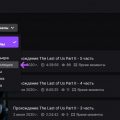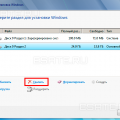Иметь под рукой надежный диск восстановления Windows 10 может быть важным, если возникнут проблемы с операционной системой или в случае необходимости переустановки системы. Создание диска восстановления на флешку является простым и эффективным способом обеспечить себя инструментом, который поможет вам восстановить систему в случае непредвиденных ситуаций.
Для создания диска восстановления Windows 10 на флешку вам понадобится компьютер под управлением операционной системы Windows 10, перемещаемый носитель памяти (флешка) объемом не менее 16 ГБ и некоторое количество свободного места на жестком диске компьютера. Процесс создания диска восстановления не займет много времени и не потребует специальных навыков в области информационных технологий.
Для начала создания диска восстановления Windows 10 на флешку вам необходимо перейти в «Панель управления» и выбрать раздел «Система и безопасность». Далее следует выбрать вкладку «Резервное копирование и восстановление». В открывшемся окне выберите «Создать диск восстановления». Убедитесь, что флешка подключена к компьютеру, и выберите ее в качестве целевого носителя для создания диска восстановления. Процесс копирования файлов займет некоторое время. По завершении процесса вы получите готовый к использованию диск восстановления Windows 10, который можно использовать для восстановления системы или переустановки операционной системы.
Подготовка к созданию диска восстановления
Прежде чем приступить к созданию диска восстановления для операционной системы Windows 10, необходимо выполнить несколько подготовительных шагов:
- Проверьте доступность пустой флешки. Убедитесь, что у вас имеется свободная флешка с достаточным объемом для создания диска восстановления. Обычно требуется флешка объемом не менее 16 ГБ.
- Сохраните важные данные. Процесс создания диска восстановления может привести к потере данных на флешке. Убедитесь, что у вас нет важной информации на флешке, или скопируйте ее на другое надежное устройство.
- Зарядите ваш ноутбук или подключите его к электросети. Убедитесь, что ваш ноутбук или компьютер подключены к электросети или полностью заряжены перед началом процесса создания диска восстановления. Это предотвратит возможные проблемы при сбое питания.
После выполнения этих подготовительных шагов вы будете готовы приступить к самому процессу создания диска восстановления Windows 10 на флешку.
Шаг 1. Выбор флешки
Перед тем как создать диск восстановления Windows 10 на флешку, вам необходимо выбрать подходящую флешку для этой задачи. Основные требования к флешке:
- Емкость: Рекомендуется выбирать флешку с емкостью не менее 8 ГБ. Большая емкость позволит сохранить необходимую информацию и драйверы, которые потребуются при восстановлении системы.
- Скорость чтения/записи: Чем быстрее флешка выполняет чтение и запись данных, тем быстрее будет процесс создания диска восстановления. Рекомендуется выбирать флешку с высокими скоростями чтения/записи.
- Надежность: Обратите внимание на производителя флешки и отзывы пользователей. Лучше выбирать надежные и проверенные бренды, чтобы минимизировать риск потери данных.
Если у вас есть флешка, которая соответствует этим требованиям, вы можете использовать ее для создания диска восстановления Windows 10. Если нет подходящей флешки, вам стоит приобрести новую с учетом указанных требований.
Размер флешки и требования
Для создания диска восстановления Windows 10 на флешку потребуется флеш-накопитель с достаточным объемом памяти. Обратите внимание, что для создания полной копии операционной системы и всех важных файлов необходима флешка с большим объемом.
Рекомендуемый размер флешки для создания диска восстановления Windows 10 составляет не менее 8 гигабайт. Такой объем позволит сохранить все необходимые данные и обеспечит надежность и качество работы диска.
Следует учесть, что при использовании флешки меньшего объема не все данные могут поместиться на нее, что может привести к неполной восстановлению операционной системы. Также необходимо помнить, что флешка должна быть свободна от других файлов и на ней не должно быть зараженных файлов или вирусов, чтобы не повлиять на процесс создания диска восстановления.
Для создания диска восстановления Windows 10 на флешку также потребуется:
- Компьютер с установленной операционной системой Windows 10;
- Флеш-накопитель с поддержкой записи и достаточным объемом памяти;
- Доступ к интернету для загрузки необходимого программного обеспечения.
Обратите внимание, что процесс создания диска восстановления Windows 10 на флешку может занять некоторое время и требовать стабильного интернет-соединения и достаточного объема свободного места на компьютере для загрузки и установки дополнительного программного обеспечения.
Форматирование флешки
Перед тем как создать диск восстановления Windows 10 на флешку, необходимо привести флешку в нужный формат. Такое форматирование позволит корректно записать на нее файлы системы восстановления. Для форматирования флешки в ОС Windows 10 можно воспользоваться стандартными средствами.
Предупреждение:
Перед форматированием флешки убедитесь, что у вас нет важных данных на ней, так как форматирование удалит все файлы с диска.
- Подключите флешку к своему компьютеру. Убедитесь, что она правильно определилась и доступна в системе.
- Откройте проводник (перейдите в Мой компьютер) и найдите флешку среди перечисленных дисков.
- Щелкните правой кнопкой мыши на иконке флешки и выберите пункт «Форматировать».
- В открывшемся окне форматирования выберите файловую систему NTFS.
- Установите имя для диска (не обязательно) и убедитесь, что включена опция «Быстрое форматирование».
- Нажмите на кнопку «Форматировать» и подтвердите начало процесса.
- Дождитесь завершения форматирования флешки.
После завершения форматирования ваша флешка будет готова к записи файлов системы восстановления Windows 10. Теперь вы можете продолжить создание диска восстановления на флешке, следуя дальнейшим инструкциям.
Создание диска восстановления
Диск восстановления Windows 10 – это важный инструмент, который позволяет восстановить систему в случае непредвиденных сбоев или проблем. Он содержит необходимые файлы и инструменты для восстановления операционной системы и важных данных.
Чтобы создать диск восстановления Windows 10, следуйте этим простым шагам:
- Подготовьте пустую флешку со свободным местом. Рекомендуется использовать флешку с объемом не менее 8 ГБ.
- Откройте меню «Пуск» и введите «Создание диска восстановления» в строке поиска.
- Выберите «Создание диска восстановления» в списках результатов поиска и запустите программу.
- Следуйте инструкциям мастера создания диска восстановления. Вам может потребоваться подключение к интернету для загрузки дополнительных файлов.
- Выберите флешку в качестве места сохранения диска восстановления. Убедитесь, что флешка подключена и распознана системой.
- Подождите, пока процесс создания диска завершится. Время создания диска может занять некоторое время, в зависимости от размера и скорости флешки.
- После завершения процесса создания диска восстановления, вы можете проверить его работоспособность, попробовав загрузиться с него.
Обратите внимание, что создание диска восстановления является важным шагом в обеспечении безопасности и надежности операционной системы Windows 10. Рекомендуется создать диск восстановления сразу после установки системы, чтобы быть готовыми к возможным проблемам в будущем.
Созданный диск восстановления можно хранить в надежном и доступном месте, чтобы всегда иметь возможность использовать его в случае необходимости.
Шаг 2. Открытие приложения «Создание диска восстановления»
После подключения флешки к компьютеру, следующим шагом будет открытие приложения «Создание диска восстановления». Для этого выполните следующие действия:
- Нажмите на кнопку «Пуск» в левом нижнем углу экрана.
- В появившемся меню найдите раздел «Настройки» и выберите его.
- В открывшемся окне «Настройки» найдите и выберите панель «Обновление и безопасность».
- В левой части экрана выберите пункт «Восстановление».
- В правой части экрана найдите раздел «Создание диска восстановления» и выберите его.
- При открытии приложения «Создание диска восстановления» у вас может быть запрошено подтверждение прав администратора. Если это происходит, подтвердите свое действие.
В результате будет открыто приложение «Создание диска восстановления», готовое к следующим действиям.
Найдите приложение
Процесс создания диска восстановления Windows 10 начинается с поиска приложения, которое позволяет выполнить эту операцию. Для того чтобы найти соответствующее приложение, следуйте инструкциям ниже:
- Откройте меню «Пуск» и введите в поисковую строку «Диск восстановления».
- Из списка результатов выберите приложение «Создание диска восстановления».
- Нажмите на найденное приложение правой кнопкой мыши и выберите пункт «Запустить от имени администратора».
После выполнения этих действий, приложение для создания диска восстановления Windows 10 будет открыто и готово к использованию. Теперь вы можете переходить к следующему шагу, чтобы создать диск восстановления на флешку.
Запустите «Создание диска восстановления»
После того как подготовка всех необходимых материалов выполнена, можно приступать к самому процессу создания диска восстановления. Для этого необходимо выполнить следующие шаги:
- Подключите флешку к компьютеру. Убедитесь, что на флешке нет никаких важных данных, так как весь ее содержимый будет очищен.
- Откройте меню «Пуск» и найдите поиском программу «Создание диска восстановления».
- Поискав программу, кликните по ней, чтобы запустить. Впоследствии откроется окно «Создание диска восстановления».
- Выберите флешку, которую хотите использовать, из списка доступных устройств.
- После выбора флешки, нажмите на кнопку «Создать», чтобы начать процесс создания диска восстановления. При этом стоит учесть, что могут потребоваться права администратора для продолжения.
- Ожидайте завершения процесса создания диска восстановления. В зависимости от характеристик вашего компьютера и размера флешки, это может занять некоторое время.
- Как только процесс создания диска восстановления будет завершен, вы получите уведомление об успешном завершении. Флешка готова к использованию.
После выполнения всех вышеуказанных шагов, на вашей флешке будет создан диск восстановления Windows 10. Теперь у вас есть резервная копия системы, которую можно использовать в случае возникновения проблем или сбоев.
Запись диска восстановления на флешку
Диск восстановления Windows 10 — это инструмент, который позволяет восстановить систему при возникновении проблем. Чтобы быть готовым к возможным сбоям или поломкам операционной системы, необходимо создать диск восстановления на флешку. В этой статье мы расскажем, как это сделать.
Шаг 1: Подготовка флешки
Перед записью диска восстановления на флешку необходимо подготовить ее. Убедитесь, что флешка пуста и не содержит важных данных, так как весь ее содержимое будет удалено в процессе записи.
Шаг 2: Запуск утилиты
Для записи диска восстановления на флешку в Windows 10 необходимо запустить специальную утилиту. Чтобы это сделать, выполните следующие действия:
- Откройте меню «Пуск» и выберите «Параметры».
- В открывшейся панели «Параметры» выберите «Обновление и безопасность».
- На левой панели выберите «Восстановление».
- На правой панели найдите раздел «Создать диск восстановления» и кликните на кнопку «Приступить».
Шаг 3: Запись диска
После запуска утилиты откроется окно с мастером создания диска восстановления. Следуйте инструкциям мастера:
- Подключите флешку к компьютеру и выберите ее из списка доступных устройств.
- Нажмите кнопку «Далее» и подтвердите, что хотите записать диск восстановления на выбранную флешку.
- Дождитесь завершения процесса записи диска. Вероятно, вам потребуется некоторое время.
- После успешной записи диска восстановления на флешку, убедитесь, что она работает правильно, попробовав запустить компьютер с нее.
Теперь у вас есть запасной диск восстановления Windows 10 на флешке, который можно использовать для восстановления системы в случае необходимости.
Вопрос-ответ:
Какое оборудование нужно для создания диска восстановления Windows 10 на флешку?
Для создания диска восстановления Windows 10 на флешку вам понадобится компьютер с установленной Windows 10, доступ к интернету и флешка емкостью не менее 16 ГБ.
Могу ли я использовать созданный диск восстановления Windows 10 для других компьютеров?
Нет, вы не можете использовать созданный диск восстановления Windows 10 для других компьютеров. Диск восстановления создается конкретно для вашего компьютера и содержит информацию о конфигурации вашей системы. Поэтому он не будет работать на других компьютерах.
Можно ли создать диск восстановления Windows 10 на DVD-диск вместо флешки?
Да, вы можете создать диск восстановления Windows 10 на DVD-диск вместо флешки. Для этого вам понадобится компьютер с DVD-приводом и пустой DVD-диск. Процесс создания диска восстановления на DVD-диск аналогичен процессу с флешкой. Выберите DVD-диск вместо флешки как устройство для записи и следуйте инструкциям.